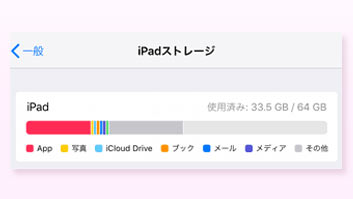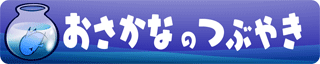今日発表された、2020年版の「iPadAir4!」これはお絵描き目線ではとてもコスパが良いです。 最初に結論を書いてしまうと、お絵描きする人にはちょうど良いモデル。結構アリではないかと思います!(Air4がメモリ4GB、Air5がメモリ8GB確定したので記事を更新しました)

2018年版の iPad pro 11 と同じかそれ以上…?
スペック的に、お絵かき用途に限って考えれば、2018年版の iPad pro 11インチ とほぼ同等なのではと思います。
CPUとかのパフォーマンスはともかく、お絵かき関連スペックのみにフォーカスして、共通部分やそうでない部分を見ていきます。
共通部分
画面サイズはほぼ同じ、ボタンなしのフル画面
iPad Air4 の画面サイズは 10.86インチです。 11インチは 27.94cm、10.86インチは 27.584cm ……。


対角線で3.5mm違う感じですね。
あと、以前は指紋認証の入力箇所としても機能していた、「□」のボタンが無くなり、表面全体がディスプレイになしました。 iPad pro よりはベゼル幅は広めですが、いやいやこれは全然良いですよ!
フルラミネーションディスプレイ
これは、ペン先の物理的な接地点と、実際の画面表示の描画点のズレ度合い……いわゆる「視差」が小さくなるディスプレイ仕様です。iPad Air4 はこれに対応しています。
こまかい説明を省いてお絵かきする人の目線で書きますと、要は画面のガラス部分の厚みが薄いことだと思ってください。
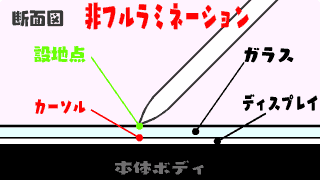
フルラミネーションでない、無印の iPad とかだと、↑ の感じですが……
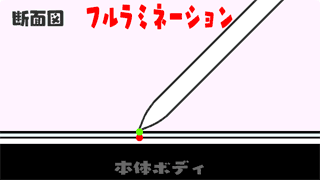
フルラミネーション対応だと、↑ な感じになります。(厚みは説明のための大体の図示)
つまり、実際に自分の目でお絵かきした時、目に見える感覚としては
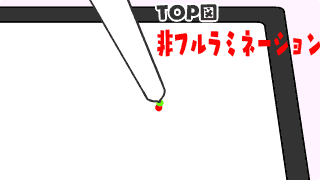
非フルラミネーションだと視差が ↑ これくらいで……
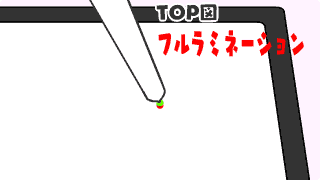
フルラミネーションだと ↑ これくらいになって、描きやすさが全然違います。

メモリ
ストレージでなくメモリです。 これが何と、Air4は iPad pro(2018)と同じ 4GB 、Air5に至ってはその2倍の 8GBもあります!
iPad pro は 2018年版は 4GB(一部6GB)で、2020年版は 6GBでした。 Appleが仕様ページに記載してくれていないのですが、販売後の各種ガジェット検証サイトやユーザー有志によって確認されました。
iPad Air3 は 3GBでした。 これが Air4,Air5 になってついに 4GB/8GB に……!
メモリはお絵かきアプリの挙動に関わる部分。 CPUも大事ですが、メモリはクリティカルに影響します。
例えば私はiPad pro11(2018)を使っているのですが、愛用のお絵かきアプリ「Procreate」。 B5での仕上がり+塗り足しでの範囲解像度 「4442 x 6213」サイズは、レイヤー数が15枚だけです。
これが iPad pro11(2020)だと そのレイヤー数が増えて19枚使えます(計算上なので枚数が違ってたらすみません、3~5枚増えるはず…)。
クリスタだとレイヤー数は無制限で関係ないですが、レイヤー数が増えた時の反応速度等のパフォーマンス低下はメモリ次第な所が大きいです。 たくさんあるに越したことはありません。

USB-C
前モデルの iPad Air3 から Air4,Air5 になったことで、iPad pro と同様、USB-C 接続になりました。 「転送速度が10倍」「充電速度が2倍以上」になるので、お絵かき目線にしても、足回り強化という事で効果大に思います。
私は iPad pro(2018) のバックアップを USB-C 経由でPCに繋いでやってますが、その時は通信速度の恩恵感じますね。
同様に充電速度については、↑ でフル充電が2時間ほどで終わるのが超重宝です。 Procreateでぶっ続けお絵かきをしていると5時間くらいで充電が必要になってくるのですが、そこからご飯食べて休憩して戻ってくれば充電終わってます。
終わってなくても80%以上は間違いなく充電されているので、作業再開できますし、まあ十分以上ですよね。
自宅PCがUSB-C対応されてない人でも、ぶっちゃけのPCバックアップ以外で iPad を PCに繋ぐことってないような……ていうかWifiでもやれますしね。 でも、Music で音楽聴く人にはアレなのかな。

とはいえ高速充電の恩恵だけでも、価値はあるんじゃないかと思います。
ApplePencil 2
新しいApple Pencil 2 対応。 iPad 本体に磁力吸着させての充電が可能です。
この充電はほんと便利です。 初代 Apple Pencil だと、iPad本体に Apple Pencil のお尻をぶっ刺すという、ほんと恥ずかしい充電方式でしたからね。磁力はそこそこあるのでペンホルダーとしてもまあまあ使えます。
ただ、ペンにグリップを付ける人には、ここはちょっと微妙かもですね。 グリップを付けてしまうと吸着充電ができなくなるので、↓ 着脱が容易なこのグリップくらいしかつけられなくなっちゃうんですよ。
とはいえ、今は私も Apple Pencil 2 でもう2年間お絵かきしているわけですが、↑ のグリップで不便なく使えてますので、慣れれば問題ないかなと思います。 充電の取り回しが良くなったのはやっぱり大きいですよ!
違う部分
ProMotionテクノロジー 非対応
120Hzのリフレッシュレートな ProMotionテクノロジー。 iPad Air4 , Air5は、これに非対応です。
これ、他の色々なサイトで、絵を描く時に描画がスムーズだと Youtube等の比較動画を引用して大事大事と言われてますが、ぶっちゃけあんまりお絵かきには影響少ないように私は思ってます。
そりゃあ無関係ってことは無いですけど、あの比較動画みたいな高速ストロークで絵を描くことなんてあります? また、あれが実感できるのは入り組んだグニャグニャ曲線を描く時ぐらいです。それも超速く。
クロッキー素描をどんどん描くとか、漫画の斜線を超大量に描くとか、アニメーターの動画マンレベルの超速作画をするとかでもないと、あんなシチュエーションってそうそう無いと思います。
あれを引き合いに説明しているページには、実際に絵が上手な人の参考になるサイトも勿論ありますが、私が見る限り、多くは絵を描かない人の「ガジェット系 iPad情報サイト」に思います。
私は ProMotionテクノロジーに対応している今の iPad pro 11(2018)と、対応していなかった iPad pro 9.7 の両方を使っていて絵を描いてましたが、ぶっちゃけ誤差に思いました。


顔認証
iPad Pro は、カメラを使っての顔認証が可能です。 これ正直ものすごく便利で、お絵かきとは関係ないですけどロック解除がラクチンで気分が良いです。
また、各種パスワード入力とかが必要なサービスでも、あらかじめパスを登録しておけば、顔認証で自動パスワード入力もできるのが超・楽です。
ただ、iPad Air4 ではこれには非対応で、指での指紋認証になるのですが、これが新機能でガジェット的にはワクワクします。


なんと、電源ボタンの表面を指紋認証デバイスにしちゃいました。 これ、賢いと思いますよ!
以前の、ディスプレイ下部に物理ボタンで配置していたものよりはずっと操作しやすそうです。 これのおかげで表面全部をディスプレイにできたという恩恵もあります。 位置的にも誤動作しづらいながらもアクセスしにくいわけでもなく、ちょうど良いかなと。
なので、顔認証できないのは惜しいですが、このボタン仕様は新しいので結構ありかもしれません!
少し軽い!
これはiPad Air4 の方が良かったという点。 13g軽いんです。 13gって結構でかいですよ!
なぜかというと、この11インチ弱というサイズは握力のキャパ的に、片手で持ったまま絵を描けるギリギリのサイズなんです。 ベッドであおむけになったまま絵とか描けちゃいます。 漫画のネームくらいなら普通に行けます。


そんな時の13gは、結構大きいです。 片手でiPad の端っこを持つことになるので、テコの原理でこの小さい重量差が効いてきます。 なのでこの違いは嬉しいですね。
とまあ、お絵描きに関わる部分で大事な「共通部分 & 違う部分」は、これくらいかなと思います。
コスパが良い!
というわけで、お絵かき目線で iPad Air4 と iPad pro(11インチ)を比べてみてきました。 お絵かきする分にはスペックの差異を検討してもなお、十分以上な感がありますね。
それで気になってくるのはお値段です。 赤字の部分が同じストレージ容量のモデルです。
| iPad Air4 | iPad Pro 11(2020) |
| Wi-Fiモデル 64GB: 62,800円 256GB: 79,800円 Wi-Fi + Cellularモデル 64GB: 77,800円 256GB: 94,800円 | Wi-Fiモデル 128GB: 84,800円 256GB: 95,800円 512GB: 117,800円 1TB: 139,800円 Wi-Fi + Cellularモデル 128GB: 101,800円 256GB: 112,800円 512GB: 134,800円 1TB: 156,800円 |
それぞれ定価では、1.6~1.8万円の違いですね。
この価格差は、まあ妥当かなと思ってます。価格そのものも、高いは高いですがお値打ち感ありますね。
でも、私が「コスパ良い」と言う理由は、そこではありません。


そう、iPad pro(2020)シリーズでは無くなってしまった ストレージ64GBという選択肢があるんですよね。これがコスパ良くていいなあと。
前に、↓ の記事で考察したのですが、Musicで音楽を聴きまくったり、動画や高解像度写真を撮ったり、ゲームをしまくるとかでない限りは、私は 64GBで十分だと思うんです。
クラウドストレージや自宅無線LANでのNASはどんどん使いやすくなってきてますし、USBメモリなどのポータブルストレージも使えるので、そんなに容量って要らないんじゃないかと。
↓ これはまさに今(2020.09.15)撮影した、私が2年使っている iPad pro11(2018)、64GBモデルのストレージ状況なのですが、半分くらいしか使ってないです。(2018年のシリーズではまだ64GBモデルあったんですw)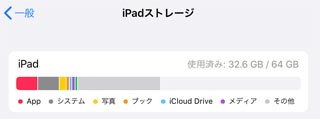
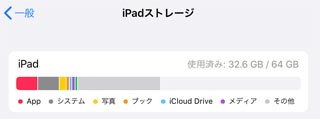
お絵描きしまくって、Kindleで漫画とか買いまくっての使用状況です。 かさむ画像ファイル(10GBくらい)はDropboxとかOneDriveとか、自宅無線LANのネットワークHDDに散らしてますけど、それをしてなかったとしてもまだ余裕です。
なので、iPad Air4 の強みとして、私は「64GBモデルの選択肢がある」を推しますし、それ前提で「コスパ良い!」と思うんです。


iPad Air4 の 64GBモデルなら、Wifiで 62,800円。 なんともお値打ちではないでしょうか。 ちなみに、iPad pro 11(2018)の64GBモデルは、発売日時点で89,800円でした。
というわけで
私はこの iPad Air4 , Air5 はお絵かき目線的に実にちょうどよいモデルだと思います。 メモリが4GB/8GBなのが何より素晴らしい。 そして特に 64GBストレージモデルのコスパはとても良いと思います。
iPad に、そこまで万能を求めず、「ただお絵かきを 快適にやりたいんだよ!」という人にとっては、かなり良い選択肢なのではと私は考えます。 特に、初めて iPad を買おうと思っている人で、お絵描き使用を見込んでいる人にはかなり良いモデルなのではないでしょうか!


以上、お絵かき目線での iPad Air4 , Air5 考察でした!